무료 온라인 음성 녹음기
온라인에서 완전 무료로 제공되는 최첨단 디지털 음성 녹음기의 편리함을 경험해 보세요. 우리의 사용자 친화적인 소프트웨어는 Windows PC, Mac, Android, iPhone 및 다양한 운영 체제와 호환되는 고품질 음성 녹음을 보장합니다. 하지만 그게 다가 아닙니다. Ssemble의 음성 녹음기를 사용하면 다듬기, 잘라내기, 복제 및 삭제 기능을 사용하여 녹음을 편집할 수도 있습니다. 녹음 내용을 파일로 저장 및 다운로드하거나 고유한 프로젝트 링크를 통해 친구 및 동료와 손쉽게 공유할 수 있습니다.
음성을 녹음하는 방법
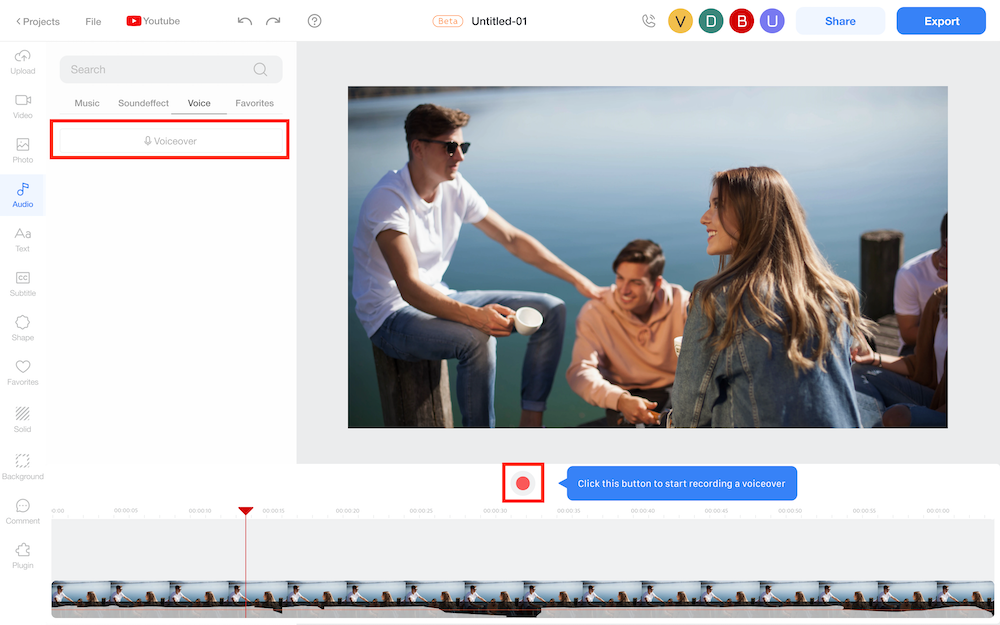
오디오 > 음성 메뉴로 이동
그리고 음성 해설 버튼을 클릭하여 음성 녹음을 시작하세요. 그리고 음성 녹음이 시작되기 전에 카운트다운(3…2…1…)을 관찰하세요. 빨간색 버튼을 다시 누르면 녹음이 종료됩니다.
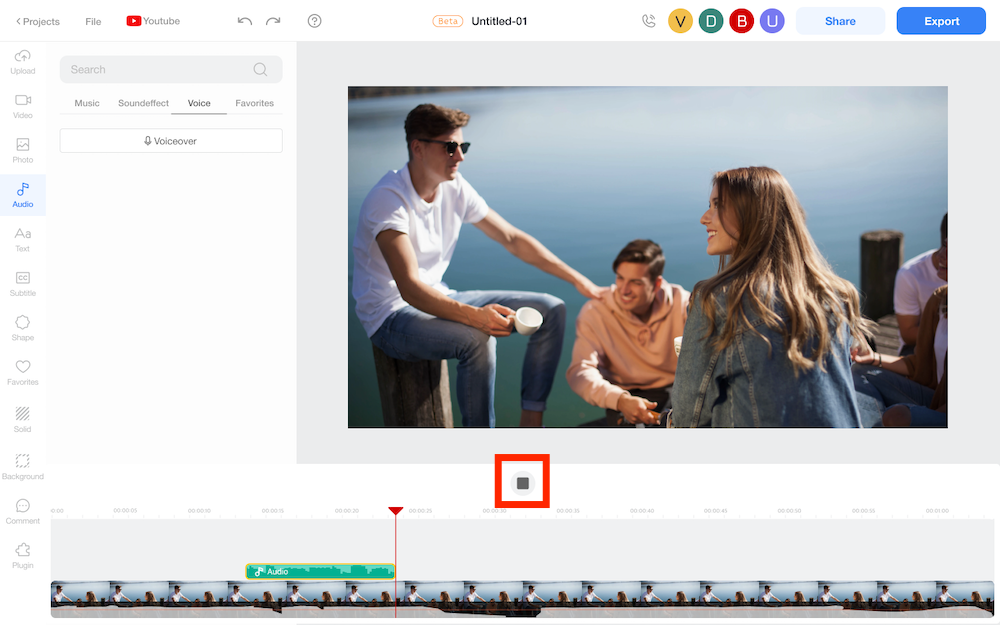
중지 버튼을 클릭하세요!
녹음하려면 음성 녹음 버튼을 클릭하세요. 녹음을 마치려면 버튼을 다시 클릭하세요. 자유롭게 미리 보거나 다시 촬영할 수 있습니다.

내보내기 및 다운로드
녹음 내용을 파일로 다운로드하고, 볼륨 조절, 사운드 효과 추가 등의 편집 기능을 사용하여 향상시키거나, 링크를 복사하여 쉽게 '공유'하세요. 추가 다운로드가 필요하지 않습니다.










